Pflichtpausen konfigurieren bis einschließlich Rollup 25
Die Konfiguration muss in Form eines JSON Objektes definiert werden. Dieses setzt sich in unserem Fall aus einem Teil mit den allgemeinen Einstellungen und innerhalb dessen den genauen Regeln zusammen.
Eine Beispielkonfiguration sieht so aus:
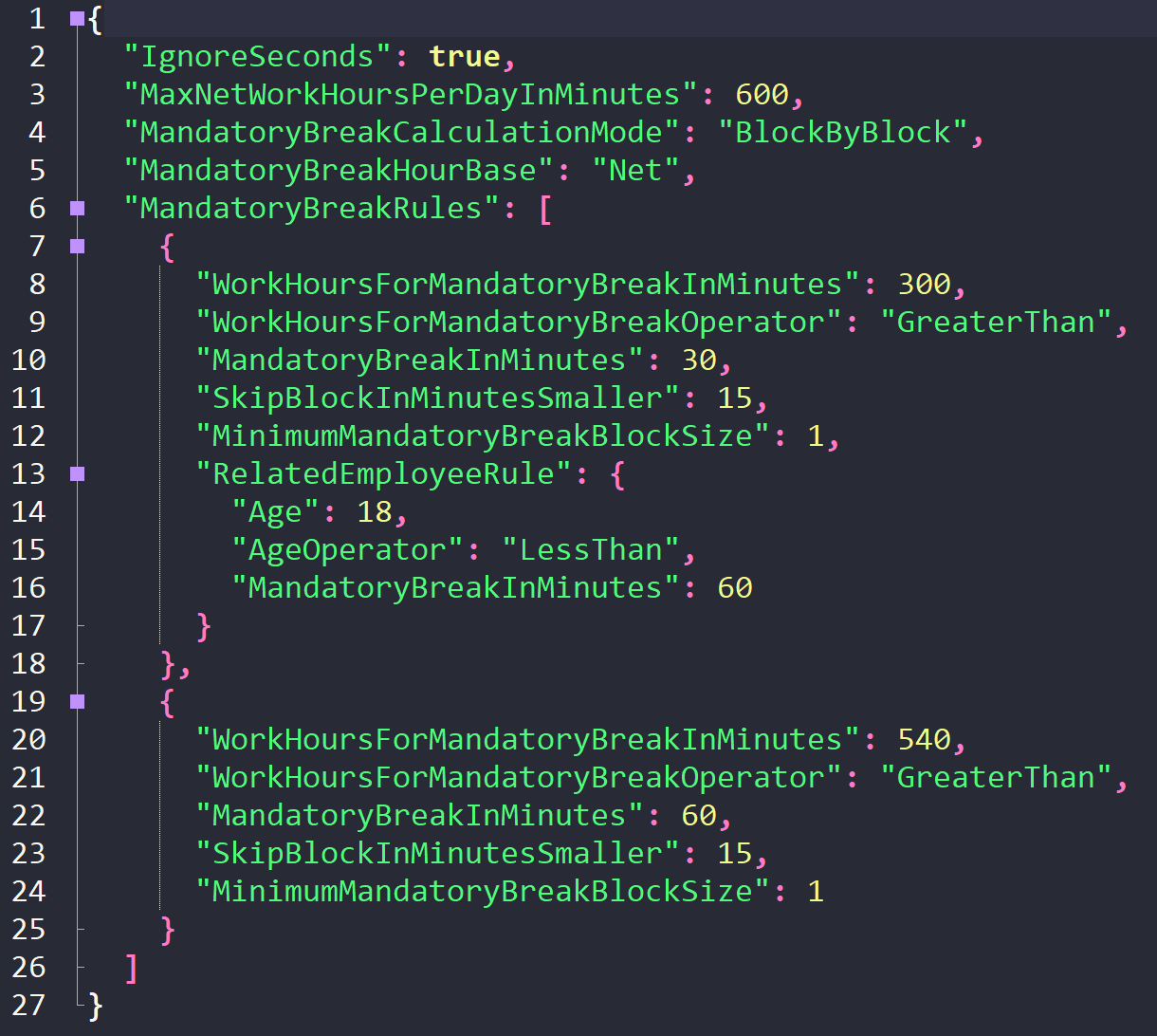
1. Regelung als JSON Objekte definieren
Allgemeine Einstellungen (Mögliche Werte: Fett = Standard)
IgnoreSeconds: Legen Sie hier fest, ob Sie die Sekunden bei der Berechnung ignorieren wollen. Mögliche Werte: True, False
MaxNetWorkHoursPerDayInMinutes: Legt die maximale Arbeitszeit in Minuten pro Tag fest. Wird dieser Wert überschritten, werden automatisch zwei Aktionen durchgeführt. Zuerst wird der Status des eingeloggten Arbeitsendes auf Korrigiert geändert. Anschließend wird ein neuer Eintrag für das Arbeitsende so angelegt, dass die daraus resultierende Gesamtarbeitszeit dem festgelegten Maximum entspricht.
MandatoryBreakCalculationMode: Hier wird festgelegt, ob die Pflichtpausen am Ende jedes Zeitblocks berechnet wird oder erst am Ende der Gesamtarbeitszeit. Mögliche Werte: BlockByBlock, EndOfDay
MandatoryBreakHourBase: Legt fest, ob die Zeitberechnung anhand der Brutto- oder der Nettozeit berechnet wird. Mögliche Werte: Net, Gross
MandatoryBreakRules: Definiert, dass die genauen Regeln für die Pflichtpausenberechnung folgen
Pflichtpausen Einstellungen (Mögliche Werte: Fett = Standard):
WorkHoursForMandatoryBreakInMinutes: Die Arbeitsdauer in Minuten, damit die Regeln der Pflichtpause angewandt werden
WorkHoursForMandatoryBreakOperator: Regelt, in welchem Bezug die Berechnung der Pflichtpause zur Arbeitsdauer steht. Mögliche Werte: Equal, GreaterThan, GreaterThanEqual, LessThan, LessThanEqual
MandatoryBreakInMinutes: Die Dauer der Pflichtpause in Minuten
SkipBlockInMinutesSmaller: Die Anzahl der Minuten, bevor eine Pause auch als solche gewertet wird. Wird dieser Wert nicht angegeben, wird jede einzelne Minute als Pause gewertet
MinimumMandatoryBreakBlockSize: Legt die Mindestdauer der Pflichtpause in Minuten fest. Wählen Sie hier 1, um eine minutengenaue Berechnung der Pflichtpausen durchzuführen
RelatedEmployeeRule: Definiert, dass eine weitere abhängige Regel folgt
Age: Das Alter des Mitarbeiters in Jahren
AgeOperator: Regelt, in welchem Bezug die Berechnung der Zusatzregel zum Alter steht. Mögliche Werte: Equal, GreaterThan, GreaterThanEqual, LessThan, LessThanEqual
Nahezu alles ist möglich. Sollten Sie Hilfe benötigen, Ihre Regelungen zu definieren, wenden Sie sich bitte an Ihren Success Manager.
2. Einfügen der Definition in Dynamics HR Management
Navigieren Sie zu Navigationsleiste -> Einstellungen -> Konfiguration
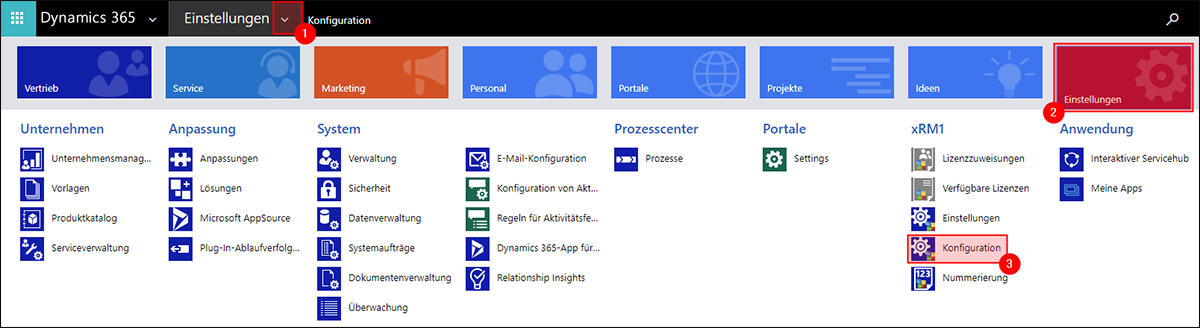
Öffnen Sie den Eintrag mit der Beschreibung Mandatory Break Calculation Rules / Attendance Configuration incl. Mandatory Breaks mit einem Doppelklick
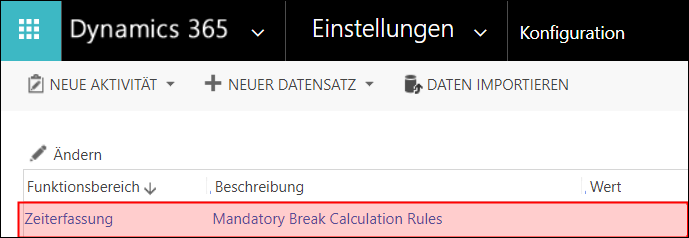
Kopieren Sie nun Ihre JSON Objekte in das Feld Wert und klicken Sie auf Speichern & Schließen
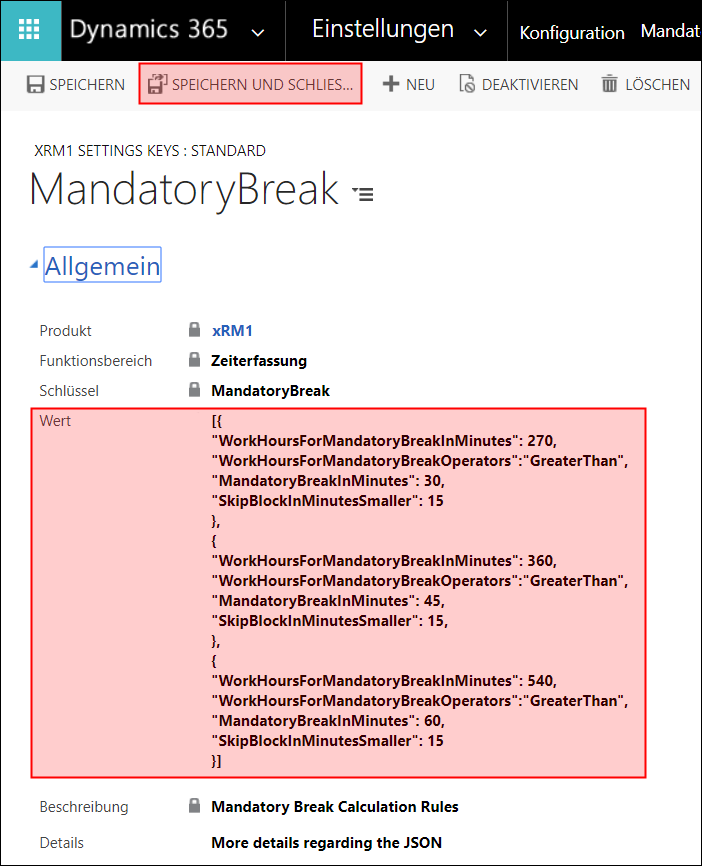
Die Konfiguration ist nun abgeschlossen und die Pflichtpausen werden bei den Arbeitszeiten berücksichtigt.
3. Hinweis
Sollten Probleme auftreten und die Pflichtpause nicht (korrekt) berechnet werden, sollten Sie den Fehler zuerst in der JSON Konfiguration suchen. Haben Sie ein Komma zuviel oder zu wenig, schließt sich eine der Klammern nicht, Haben Sie sich womöglich bei einem der Schlüssel vertippt oder einen Wert in Stunden anstatt Minuten angegeben?
Die restlichen Funktionalitäten der Zeitwirtschaft werden nicht beeinträchtigt. Stellt das System fest, dass zwar eine Konfiguration für Pflichtpausen hinterlegt ist, diese jedoch nicht korrekt interpretiert werden kann, wird ein Fehler in die Systemlogs eingetragen, der Vorgang wird aber nicht unterbrochen. Einzig die Berechnung der Pflichtpause entfällt in diesem Fall.
Bei Fragen und Problemen steht Ihnen Ihr Success Manager gerne zur Verfügung.
